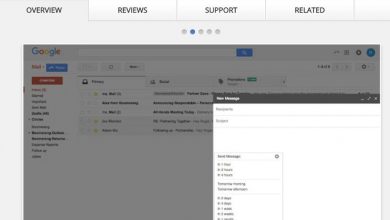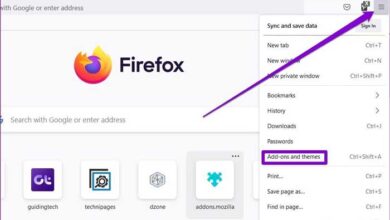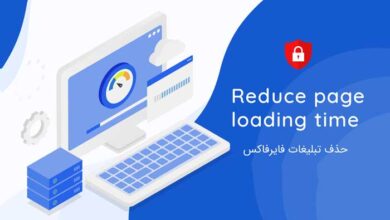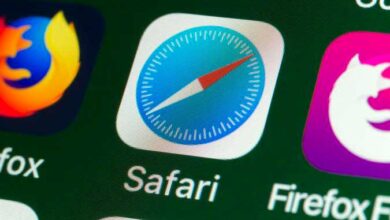13 روش افزایش دو برابر سرعت مرورگر فایرفاکس (قطعی)

فایرفاکس یکی از محبوب ترین مرورگر های وب است که عمدتا علت آن سهولت کار و امکان سفارشی سازی برای کاربران است. همچنین امنیت فوق العاده ای دارد و صد ها افزونه را به منظور انجام تقریبا هر هدفی، در اختیارتان قرار می دهد.
متأسفانه، گاهی اوقات ممکن است فایرفاکس دچار مشکل شود. اگر فایرفاکس شما خیلی کند کار می کند، یکی از این روش ها را برای سرعت دادن به آن امتحان کنید و به سبک امروزی وب گردی کنید.
1-فایرفاکس را به روز کنید
همچنین می توانید فایرفاکس نسخه جدید را از اینجا دانلود کنید و روی همین فعلی نصب کنید تا به روز شود. یا اینکه:
اگر فایرفاکس شما هم کُند کار می کند اولین کاری که باید انجام دهید؛ این است که به روز رسانی فایرفاکس را بررسی کنید. به روز نگه داشتن مرورگر، بسیاری از عوامل کاهش سرعت را از بین می برد.
1-برای باز کردن منوی روی آیکون سه خط کلیک و Help>About Firefox را انتخاب کنید.
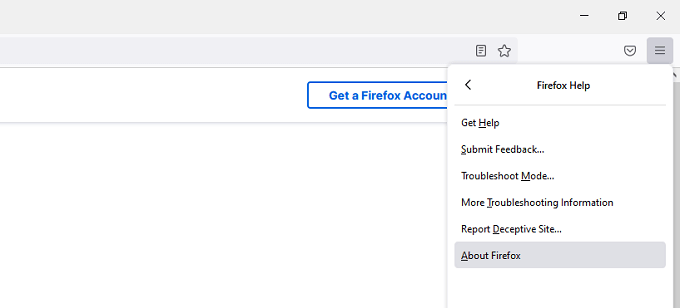
2- پنجره دیگری ظاهر می شود که به طور خودکار آپدیت ها را بررسی می کند و هر کدام را که در دسترس است، دانلود می کند.
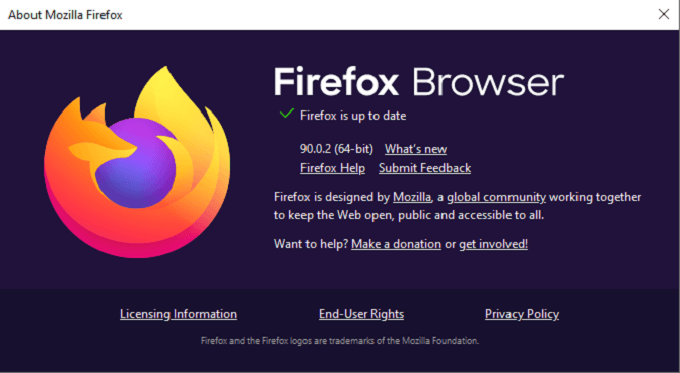
بهروزرسانی های مرورگر نقص های امنیتی را برطرف و ویژگی های جدیدی را اضافه می کنند، بنابراین لازم است که مرورگرتان را به دلایلی بیشتر از بهبود عملکرد، به روز نگه دارید.
حتما بخوانید: علت کندی وای فای و ۱۲ روش افزایش سرعت
2-شتاب سخت افزاری را غیر فعال کنید
شتاب سخت افزاری (Hardware Acceleration) می تواند به بهبود عملکرد کمک کند، اما اگر با مشکلات درایور مواجه باشید یا تنظیمات گرافیکی خاصی داشته باشید، می تواند باعث تاخیر شود. پس با غیر فعال کردن شتاب سخت افزاری می توانید سرعت فایرفاکس را افزایش دهید.
1-Settings را باز کنید.
2- در زیر زبانه General، در سربرگ Performance به پایین بروید و برای غیرفعال کردن Use recommended performance settings روی کادر مربعی کلیک کنید.
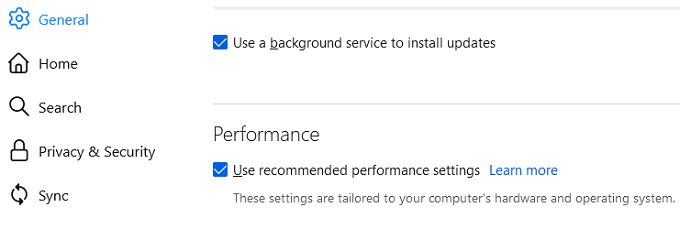
3-برای غیرفعال کردن Use hardware acceleration when available تیک کادر کنارش را بردارید.
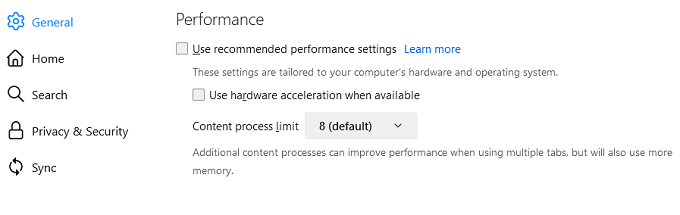
4-برای بستن زبانه X را انتخاب کنید.
این کار شتاب سخت افزاری را غیرفعال می کند و به طور بالقوه سرعت مرورگرتان را افزایش می دهد.
3-پاک کردن فضای حافظه
فایرفاکس سابقه استفاده بیش از حد از حافظه سیستم را دارد . با این که اکثر این مشکلات برطرف شده اند، اما می توانید به صورت دستی میزان استفاده فایرفاکس از حافظه را تنظیم کنید.
1-در نوار URL ، عبارت about:memory را تایپ کنید.
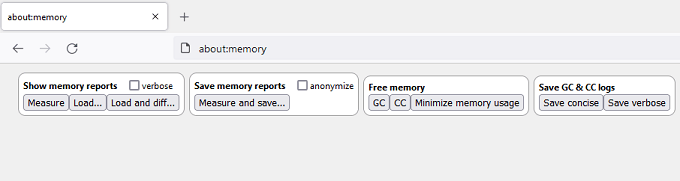
2- Minimize memory usage را انتخاب کنید.
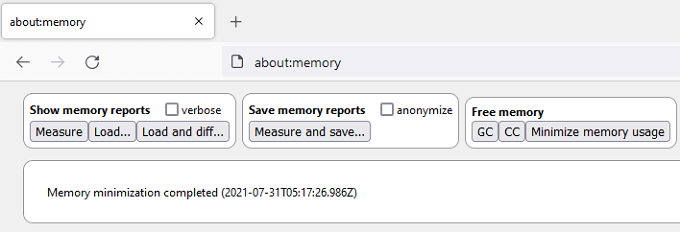
بعد از اتمام فرآیند، پیامی به همراه تاریخ و زمان پایان آن نمایش داده می شود . این فرآیند میزان استفاده فایرفاکس از رم را محدود می کند و از تسلط آن بر منابع سیستم جلوگیری می کند.
4-کوکی ها و حافظه نهان تان را پاک کنید
پاک کردن تاریخچه مرورگر، کوکی ها و حافظه پنهان راهی آسان برای افزایش سرعت مرورگر است.
1-Settings را باز کنید.
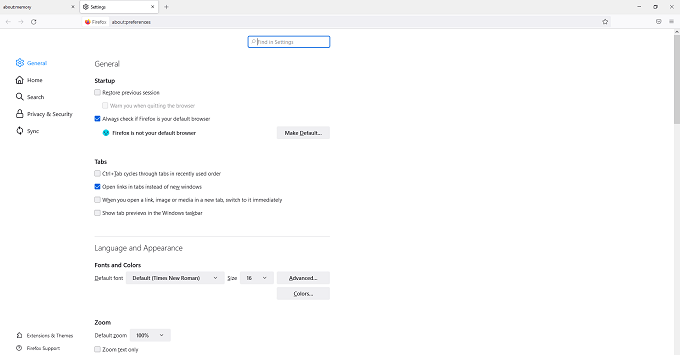
2- Privacy & Security را انتخاب کنید.
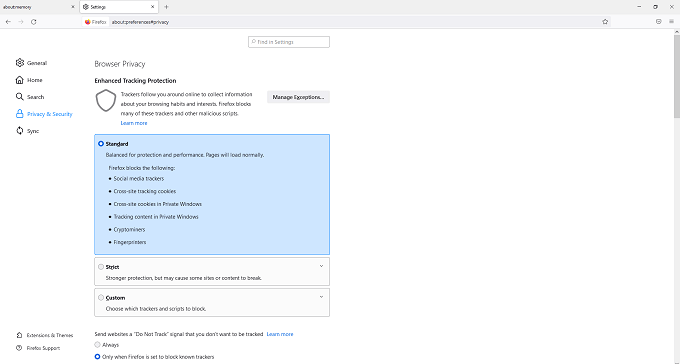
3- به Cookies and Site Data بروید و Clear Data را انتخاب کنید.
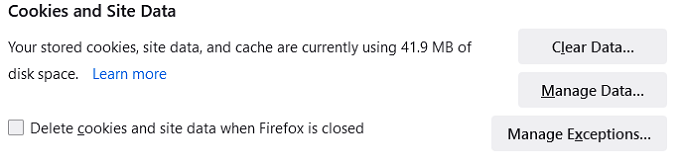 4-Clear را انتخاب کنید.
4-Clear را انتخاب کنید.
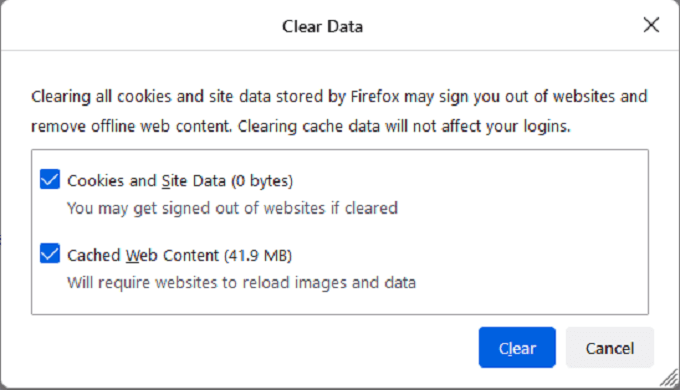
5- Clear Nowرا انتخاب کنید.
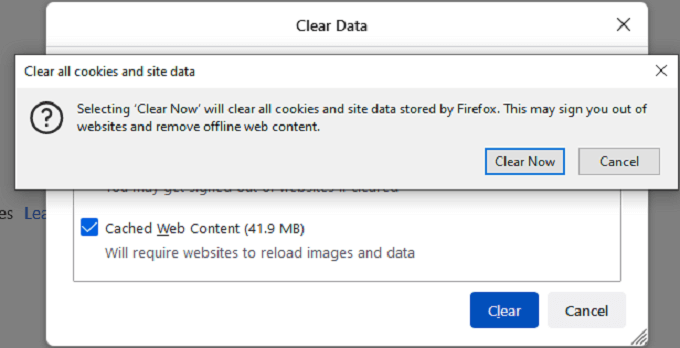
6-به قسمتِ History رفته و Clear History را انتخاب کنید.
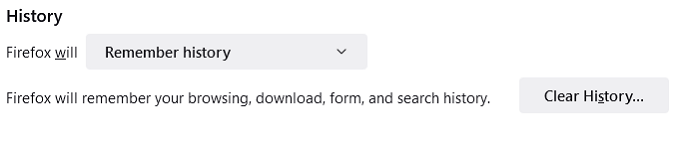
7- OK را انتخاب کنید.
با این کار تاریخچه مرور، حافظه پنهان و کوکی های شما پاک می شود . ممکن است مجبور شوید بعد از این مرحله دوباره وارد وب سایت ها شوید. بررسی کنید تا مطمئن شوید که فایرفاکس هنوز کند نیست.
5-غیر فعال کردن انیمیشن ها
فایرفاکس هنگام بارگیری، بستن برگه ها یا سایر فعالیت ها، از انیمیشن های کوچکی استفاده می کند. اگر از دستگاه قدیمی تری استفاده می کنید، این انیمیشن ها می توانند باعث کاهش سرعت شوند. غیرفعال کردن آن ها سرعت فایرفاکس را کمی بیشتر می کند .
1-about:config را در نوار آدرس تایپ کنید.
2-یک هشدار امنیتی ظاهر می شود. Accept the risk and Continue را انتخاب کنید.
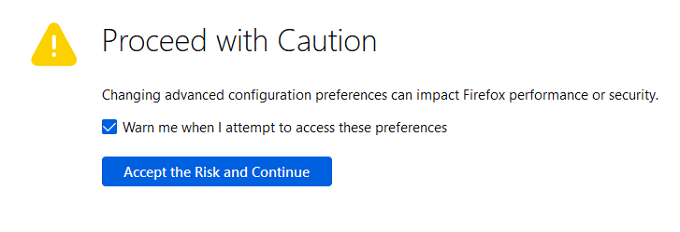 3- لیست کاملی از تنظیمات ممکن ظاهر می شود . animation را در نوار جستجو تایپ کرده و دو بار کلیک کنید تا انیمیشن به حالت False در بیاید.
3- لیست کاملی از تنظیمات ممکن ظاهر می شود . animation را در نوار جستجو تایپ کرده و دو بار کلیک کنید تا انیمیشن به حالت False در بیاید.
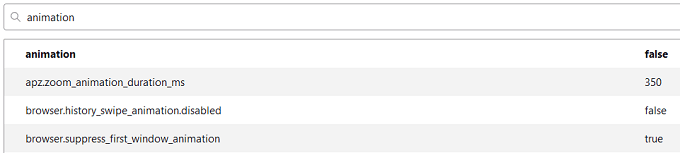
غیرفعال کردن انیمیشن بار روی سیستم شما را کاهش می دهد.
6-واکشی اولیه را غیر فعال کنید
اگر همه چیز درست کار کند ، واکشی اولیه یا Prefetching می تواند در زمان صرفه جویی کند. این قابلیت بر اساس تاریخچه جستجوی تان حدس می زند که احتمالا شما از کدام سایت ها بازدید خواهید کرد و قبل از کلیک کردن، صفحه را بارگیری می کند. با این حال، اگر سیستم باگ دار باشد یا مشکلی وجود داشته باشد ، می تواند باعث کندی قابل توجهی برای فایرفاکس شود . برای افزایش سرعت فایرفاکس، واکشی اولیه را غیر فعال کنید.
1-about:config را در نوار آدرس تایپ کنید.
2-اگر هشدار امنیتی ظاهر شد ، Accept the risk و Continue را انتخاب کنید.
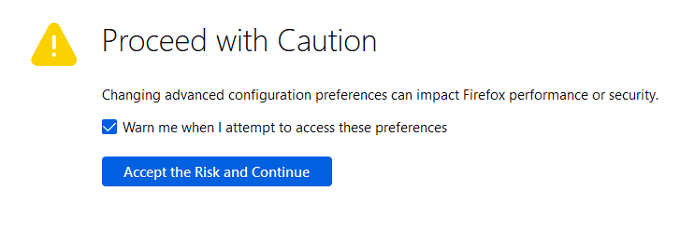 3-prefetch را در نوار جستجو تایپ کرده و روی network.dns.disablePrefetch دو بار کلیک کنید تا به True تغییر وضعیت دهد.
3-prefetch را در نوار جستجو تایپ کرده و روی network.dns.disablePrefetch دو بار کلیک کنید تا به True تغییر وضعیت دهد.
4- روی network.prefetch-next دو بار کلیک کنید تا روی False تنظیم شود.
اگر این فرآیند منجر به کندی بیشتر شد ، دو تنظیمات را به حالت اولیه شان برگردانید.
7-فایرفاکس را رفرش کنید
به تازه یا refresh کردن فایرفاکس داده های خراب را پاک می کند ، افزونه های باگ دار را متوقف و کلی کار دیگر انجام می دهد.
1-about:support را در نوار آدرس تایپ کنید.
2-در سمت راست صفحه، Refresh Firefox را انتخاب کنید.
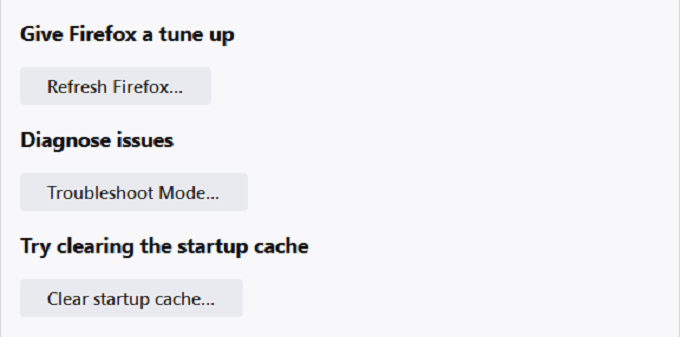
3-یک پیام هشدار ظاهر می شود . برای تایید، یک بار دیگر Refresh Firefox را انتخاب کنید.
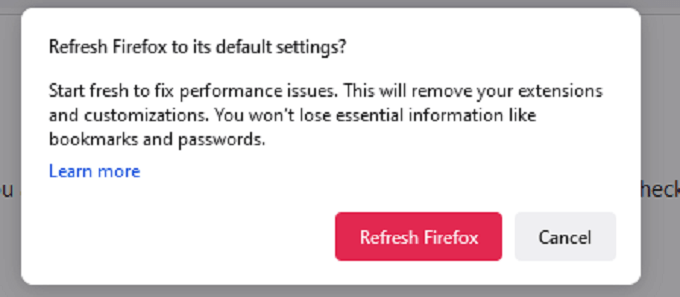
فایرفاکس بسته شده و سپس مجددا راه اندازی می شود.
8-افزونه ها را غیرفعال کنید
افزونه ها یکی از مواردی هستند که باعث می شوند فایرفاکس قابلیت سفارشی سازی بیشتری داشته باشد، اما گاهی اوقات این افزونه ها می توانند باعث مشکلات در عملکرد شوند . همه افزونه های تان را با هم (یا هر بار یکی ) را غیرفعال کنید تا ببینید آیا مرورگرتان کند می شود یا خیر.
1-about:add-ons را در نوار آدرس تایپ کنید.
2- نوار لغزنده آبی رنگ کنار نام افزونه را برای غیرفعال کردنش انتخاب کنید.
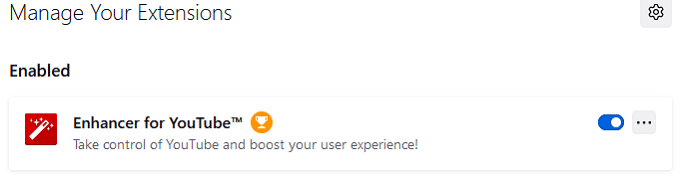
اگر می خواهید افزونه را دوباره فعال کنید، فقط نوار لغزنده را مجددا انتخاب کنید تا دوباره روشن شود .
9-تم های سفارشی تان را حذف کنید
فایرفاکس به شما اجازه می دهد از یک تم سفارشی استفاده کنید ، اما گاهی اوقات می تواند باعث کند شدن مرورگر شود . برای بررسی این که آیا تفاوتی وجود دارد، تم را به حالت پیش فرض برگردانید.
1-about:add-ons را در نوار آدرس جستجو کنید.
2- زبانه Themesرا از نوار کناری سمت چپ انتخاب کنید.
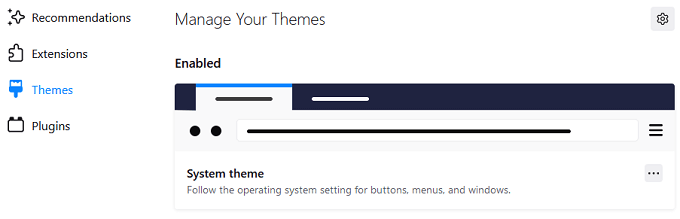
3-Enable در System Theme را انتخاب کنید تا به حالت قبل برگردید.
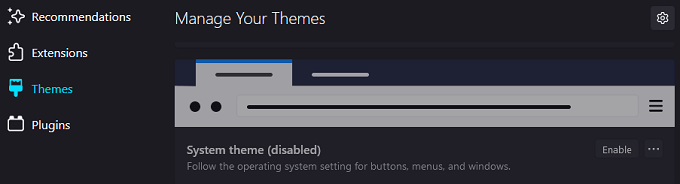
اگر هیچ بهبودی مشاهده نکردید ، پس فعال بودن طرح زمینه سفارشی شما ضرری ندارد.
10-قابلیت جمع آوری داده ها را غیرفعال کنید
فایرفاکس داده های اضافی را جمع می کند تا به عملکرد مرورگر کمک کند . اما برای افزایش سرعت فایرفاکس می توانید آن را غیر فعال کنید.
1-Settings را باز کنید
2- زبانه Privacy & Security را انتخاب کنید.
3-به سمت پایین صفحه اسکرول کنید تا به Firefox Data Collection and Use برسید.
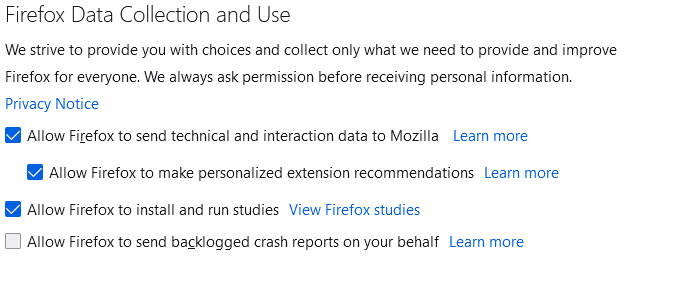
4-Allow Firefox to send technical and interaction data to Mozilla را انتخاب کنید تا بتوانید این پروسه را با هر زبانه دیگری در این جا تکرار کنید.
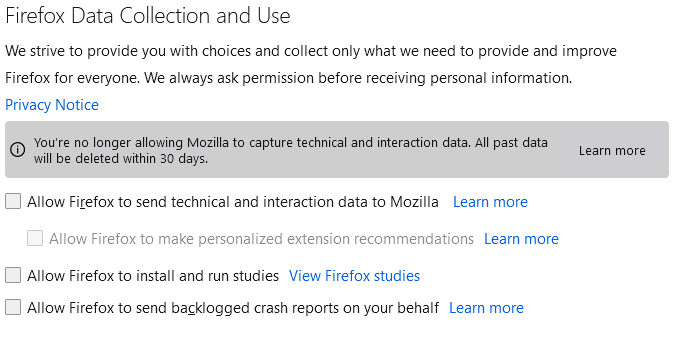
11-برنامه های آنتی ویروس شخص ثالث را غیرفعال کنید
شواهدی وجود دارد که نشان می دهد برنامه های آنتی ویروس شخص ثالث مثل Avast ممکن است باعث کند شدن عملکرد فایرفاکس شوند . اگر به یک برنامه آنتی ویروس شخص اول مثل Microsoft Defender دسترسی دارید ، برنامه های دیگر را غیرفعال کنید و عملکرد فایرفاکس را آزمایش کنید.
فایرفاکس به دلایل مختلف یک مرورگر محبوب است . امکان دسترسی دقیق به مجموعه ای از امکانات را فراهم می کند که به شما اجازه می دهد مرورگر را بر متناسب با اهداف تان سفارشی کنید، اما اگر کند شد، برای افزایش سرعتش کار هایی که گفته شد را امتحان کنید.
12- فعال کردن حالت امن
فایرفاکس یک مزیت خوب دارد به نام حالت امن که افزونه ها و جستارها را غیر فعال می کند تا مشخص کند یک افزونه مشکل ایجاد می کند یا نه. به دلیل اینکه فایرفاکس همش راجع به افزونه هاست شما قطعاً به بعضی موارد برمی خورید که با کدهای ضعیف نوشته شده اند که می توانند کلی مشکل درست کنند.
اگر فکر می کنید که وب گردی در حالت امن بسیار سریعتر از حالت عادی است سپس شما می توانید تقریباً مطمئن باشید که این یک افزونه است که باعث افت سرعت شما شده است؛ حال میتوانید فایرفاکس را در حالت امن شروع مجدد کنید تنها با کلیک بر آیکون منو و بعد کلیک به روی آیکون کمک (help).
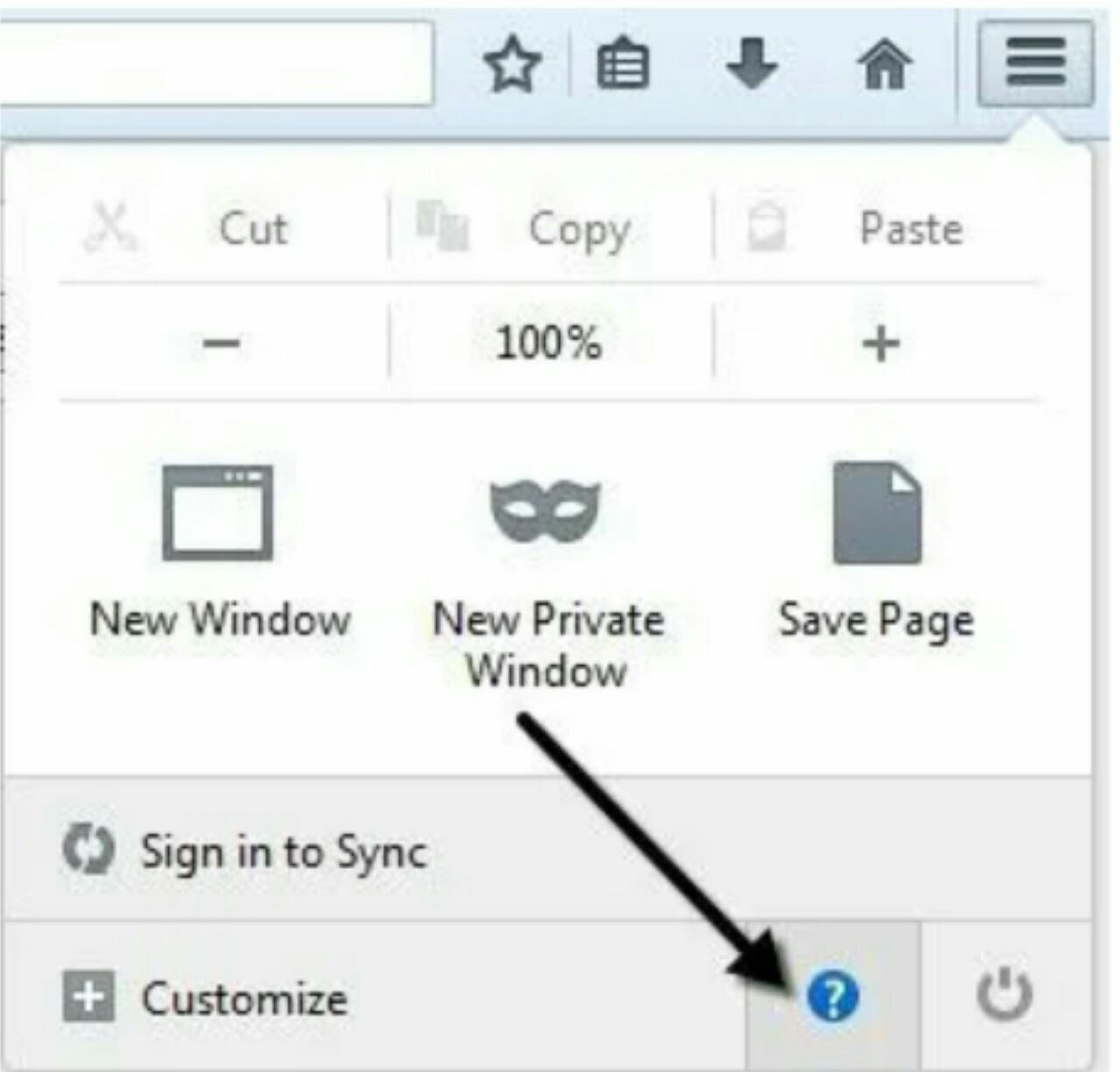
حالا گزینه ی Restart with Ad ones Disabled (شروع مجدد با افزونه های غیرفعال) را انتخاب کنید تا وارد حالت امن شوید.
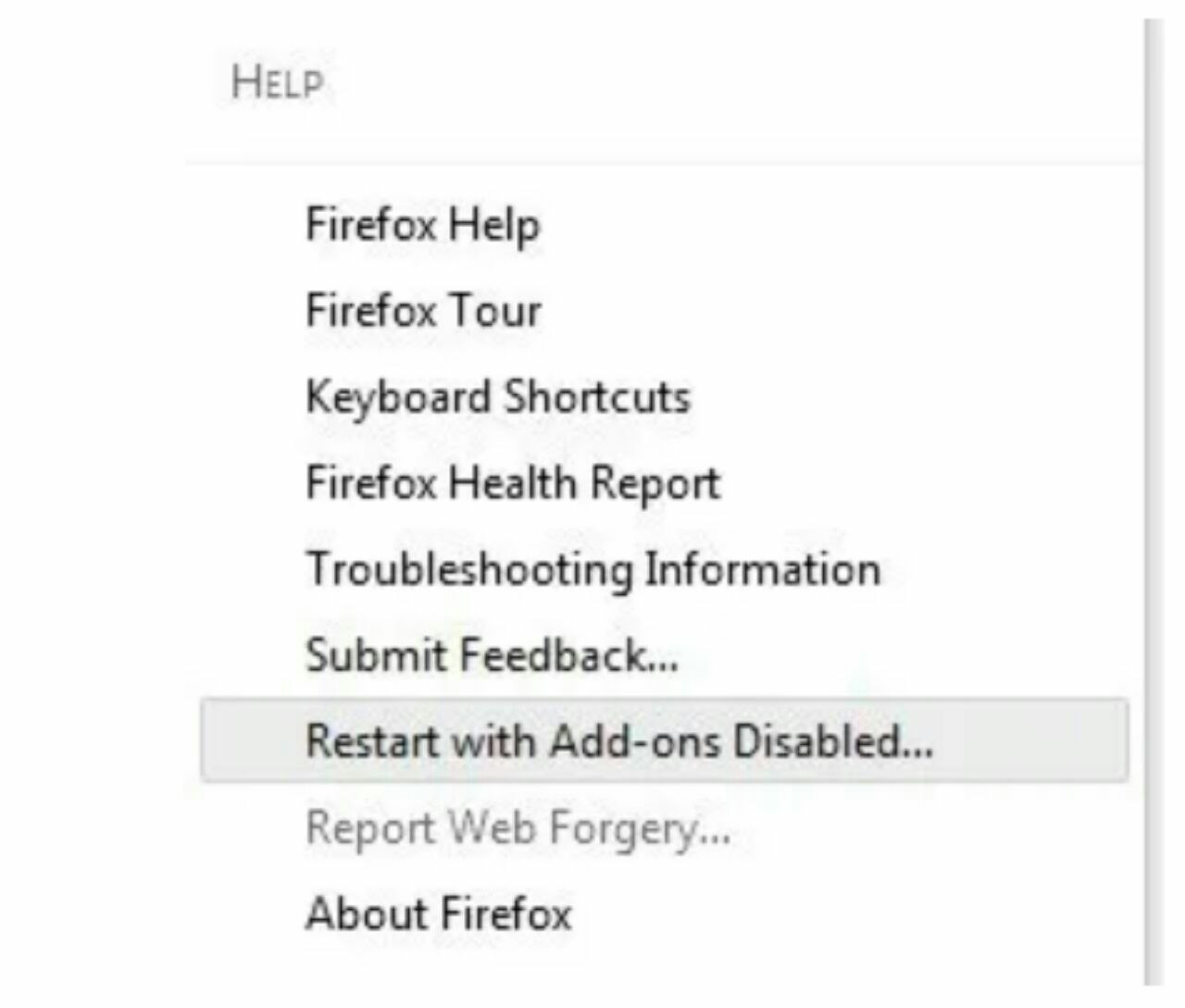
حالت امن همینطور شتاب سخت افزاری را خاموش و نوار ابزار و گزینه شخصی سازی را بازنشانی می کند. زمانی که شما فایرفاکس را به درستی بازنشانی کنید همهچیز به حالت طبیعی و نرمال بر می گردد بنابراین نگران از دست دادن شخصی سازی هایی که انجام دادهاید نباشید؛ همچنین وقتی که شما بازنشانی را انجام می دهید از شما پرسیده می شود که Starting in safe mode (شروع شدن در حالت امن) یا Refresh Firefox (تازه سازی فایرفاکس) که قبلا این نکته را مطرح کردم.
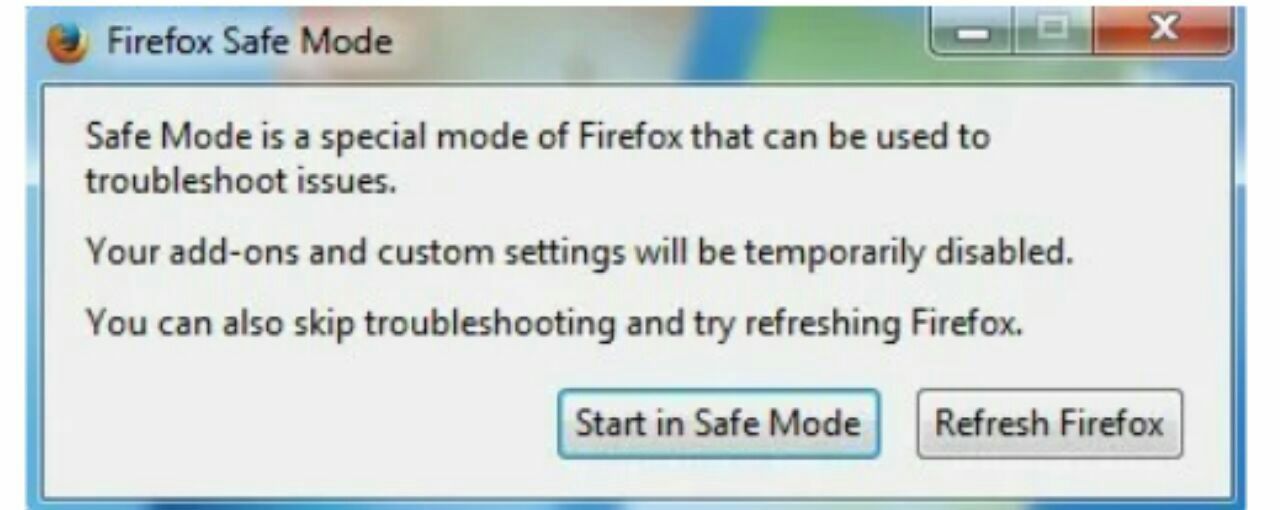
بهترین کار این است که تمامی افزونه ها را غیر فعال کنید و سپس آن ها را یک به یک فعال کنید تا ببینید که کدام موجب کندی، متوقف شدن، یا از کار افتادن فایرفاکس می شود. می توانید تمامی افزونه ها را با کلیک بر روی Add_ons. در منوی فایرفاکس مشاهده کنید.
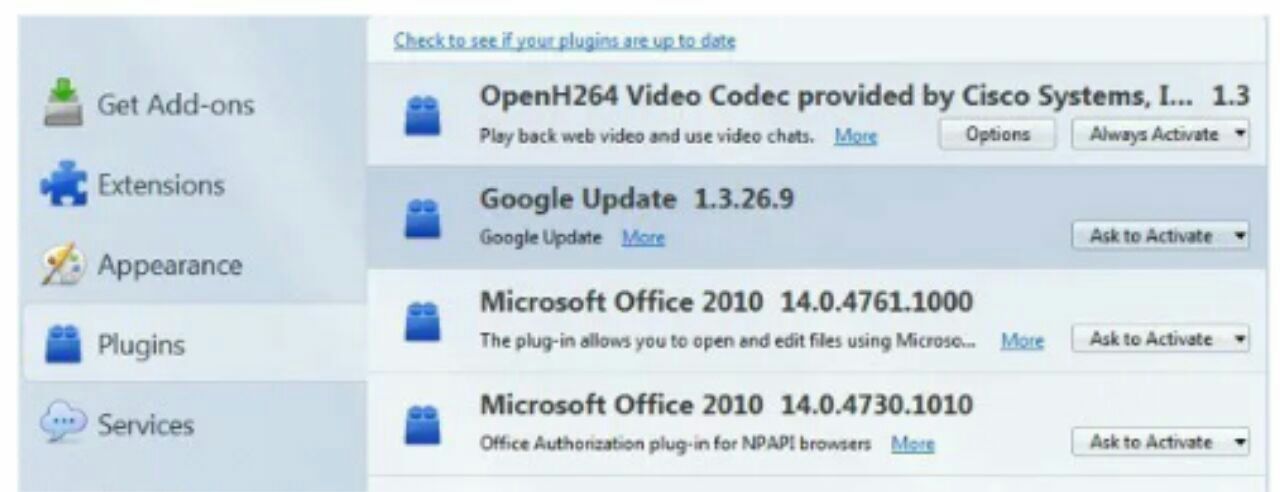
هرچه افزونه ها یا پلاگین های بیشتری را غیرفعال یا حذف کنید، فایرفاکس سریعتر اجرا میشود. برخی از پلاگین ها روی حالت Ask to Activate(برای فعال کردن پرسیده شود) تنظیم میشوند که این سودمند است. میتوانید همه را چک کنید و ببینید که کدامشان روی حالت Always Activate(همیشه فعال) قرار دارند و کدامشان میتوانند روی حالت Ask to Activate قرار بگیرند.
کم کردن استفاده حافظه فایرفاکس تعداد نسبتاً زیادی از این ترفند های اجرایی درون برنامه دارد که یکی دیگر از آنها کم کردن استفاده حافظه است دست به کار شوید و در نوار آدرس عبارت about:memory را تایپ کنید تا جزئیات استفاده حافظه را در فایرفاکس بدست آورید.
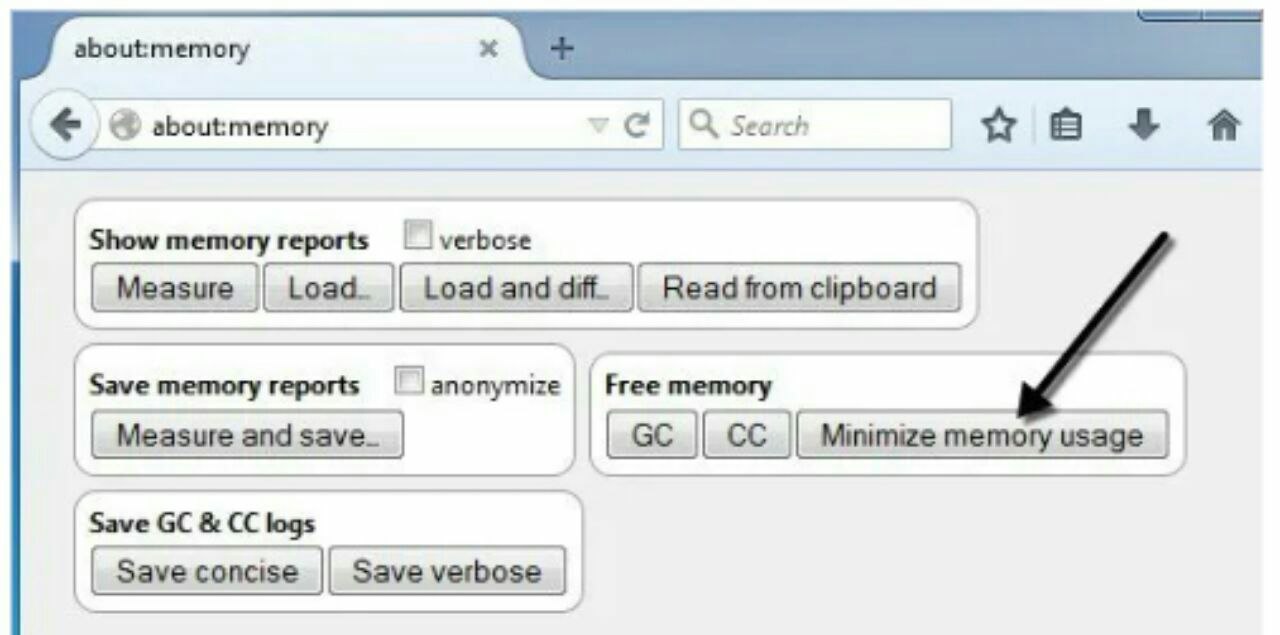
زیر گزینه free memory (بلد) گزینه ای میبیند تحت عنوان minimize memory usage(بلد) بروی آن کلیک کنید و بعد خواهید دید که حافظه فوراً آزاد سازی می شود و در نتیجه باعث می شود فایرفاکس سریع تر عمل کند. اگر دسته ای از زبان های باز در فایرفاکس داشتید که اخیرا اکثر آنها را بسته بودید، این گزینه خوبی برای استفاده است؛ هر حافظه ای که قبلاً توسط آن زبانه ها کنترل میشد یا توسط فایرفاکس استفاده میشد آزاد خواهد شد.
حتما بخوانید: آیا حقیقت دارد؟ نرم افزار یافتن نام صاحب تلفن همراه
در هر صورت، اگر یک درایو SSD خیلی سریع دارید، استفاده از فضای ذخیره میتواند خیلی بیشتر مفید باشد. پس اگر هاردتان کند است آنرا کمتر از ۲۵۰ مگابایت نگه دارید و اگر هارد دیسکتان خیلی سریع است، همانطور آنرا باقی بگذارید.
13- Firefox Pipelining (تکنیک سریع کردن فایرفاکس-پیشرفته)
اگر برای مدتی طولانی است که از فایر فاکس استفاده میکنید، حتماً با این نوع هک در بسیاری از بلاگ ها با آن مواجه شده اید. پایپ لاینینگ یک ویژگی است که به فایرفاکس اجازه می دهد ارتباطات چندگانه را به سرور باز کند. به لحاظ تئوری، بار گیری سریعتر صفحات. من نتایج این روش را درمتن ترکیب کردهام پس بهتر این است که اول خودتان تست کنید تا ببینید ارزش فعال نگه داشتن را دارد یا نه.
دیدگاه های متفاوتی درباره اینکه چه مقداری باید برای حداکثر تعداد ارتباطات تعیین شود وجود دارد اما عقیده اکثریت قریب به اتفاق از طرفداران سرسخت فایرفاکس ۸ است.
برای فعال کردن پایپ لاینینگ، به قسمت about: config بروید و در بخش جستجو این را تایپ کنید network.http(بلد) سپس تنظیمات متعددی را خواهید دید.
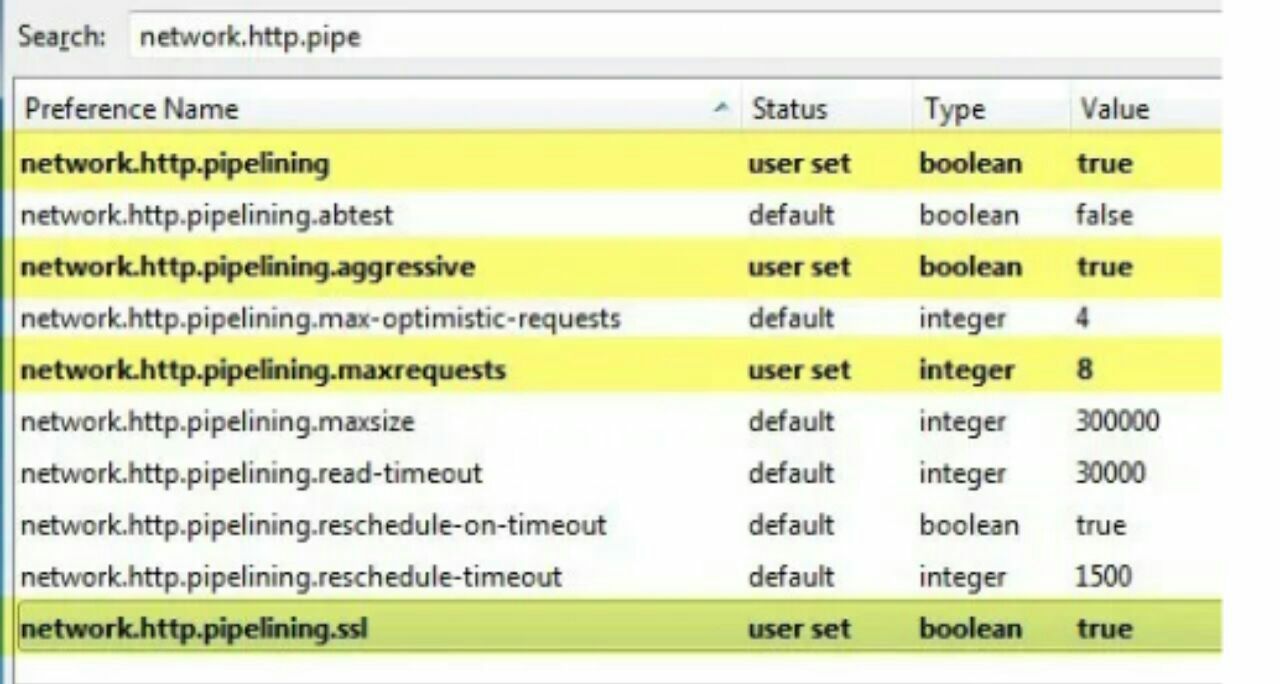
مقدارهایی را که شما نیاز دارید تغییر دهید در تصویر بالا نمایش داده شده اند. اگر در تصویر واضح نیست من آن ها را در پایین لیست کرده ام:
networ.http.pipelining – true
network.http.pipelining.aggressive – true
network.http.pipelining.maxrequests – ۸
network.http.pipelining.ssl – true
روش های دیگر چند روش مبهم دیگر نیز وجود دارد که احتمالاً می توانند سرعت وبگردی فایرفاکس را بهبود بخشند اما نتایجشان تضمین شده نیستند. بهتر است که آنها را تست کرد تا اگر تغییر چشمگیری حاصل شد، بررسی شود.
حتما بخوانید: چطور اطلاعاتمان را از روی یک هارد سوخته بازیابی کنیم؟
امیدوارم که نصب فایرفاکس شما با سرعت بیشتری اجرا شود. پیشنهاد نمیکنم که از افزونه هایی مثل Faster fox استفاده کنید، چرا که آنها فقط تنظیماتی را که راجبشان صحبت کردیم تغییر میدهند؛ و با اضافه کردن افزونه های بیشتر، سعی در سرعت بخشیدن به فایرفاکس دارند؛ در حالی که این کارها هیچ فایده ای ندارد. اگر شما هم ترفندی برای خودتان دارید، آن را با ما در کامنت ها به اشتراک بگذارید.
با این اپلیکیشن ساده، هر زبانی رو فقط با روزانه 5 دقیقه گوش دادن، توی 80 روز مثل بلبل حرف بزن! بهترین متد روز، همزمان تقویت حافظه، آموزش تصویری با کمترین قیمت ممکن!